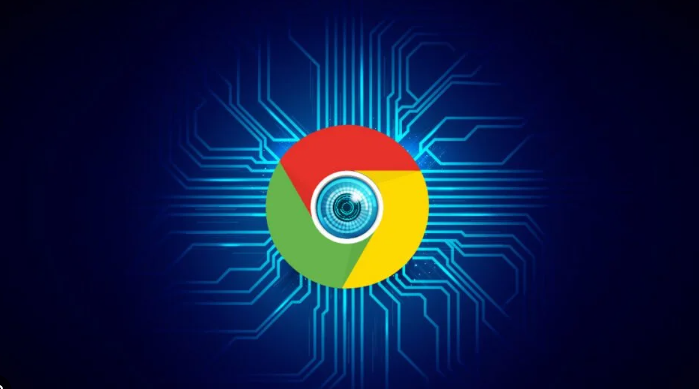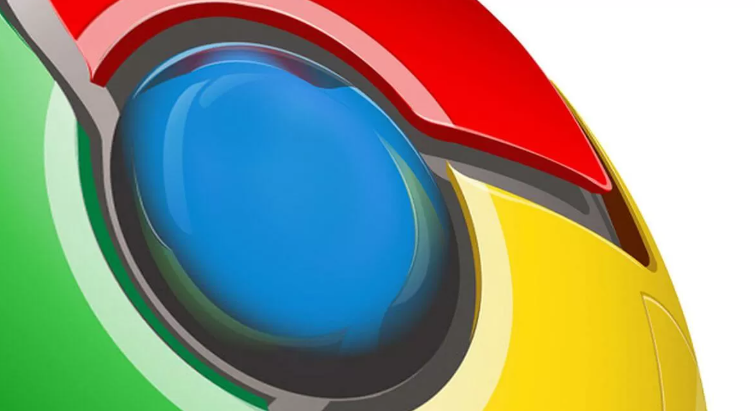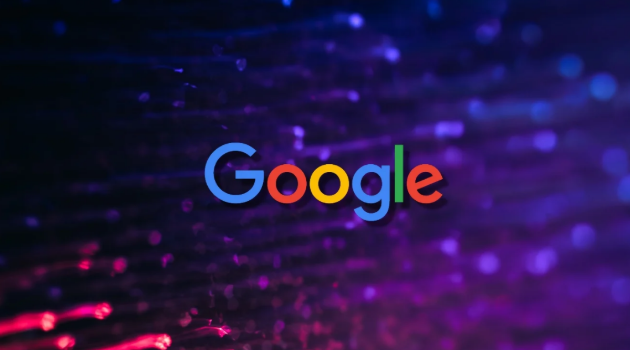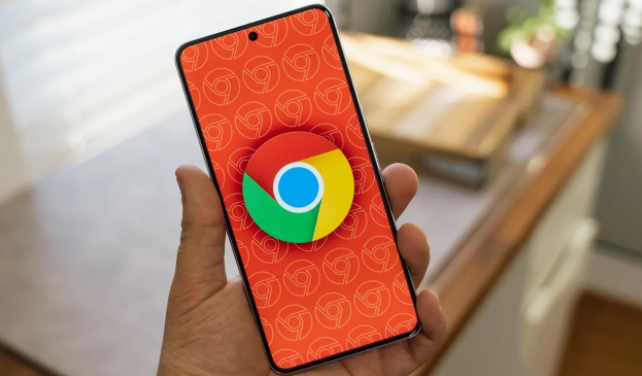当前位置:
首页 > 谷歌浏览器下载视频无声音故障修复
谷歌浏览器下载视频无声音故障修复
时间:2025年06月02日
来源:谷歌浏览器官网
详情介绍
1. 检查视频本身设置:先确认下载的视频源是否正常有声音。有些视频在制作或上传时可能存在音频缺失的情况。可以重新在原网站播放该视频,看是否有声音。如果原网站播放正常,而下载后的文件无声音,可能是下载过程中出现了问题。
2. 查看浏览器设置:进入谷歌浏览器的“设置”页面,找到“高级”选项。在“高级”设置中,检查与音频相关的设置,如是否禁用了某些音频功能或调整了音量控制等。确保浏览器的音量没有被静音或调至最低。同时,检查是否有安装与音频相关的扩展程序,这些扩展程序可能会影响视频的音频播放。可以尝试暂时禁用这些扩展程序,看是否能恢复声音。
3. 更新音频驱动程序:过时的音频驱动程序可能导致视频播放无声音。在计算机的设备管理器中,找到“声音、视频和游戏控制器”类别,右键点击音频设备,选择“更新驱动程序”。按照提示完成驱动程序的更新操作。更新完成后,重启计算机,再次尝试播放下载的视频,看声音是否恢复正常。
4. 检查下载的视频格式和编码:某些不常见的视频格式或特殊的音频编码可能不被浏览器或默认的播放器所支持,从而导致无声音。可以使用视频播放软件(如VLC播放器)打开下载的视频文件,看是否能正常播放声音。如果在该软件中可以正常播放声音,说明是浏览器或系统默认播放器的问题。可以尝试安装适合该视频格式和编码的解码器,或者更换其他播放器来播放视频。
5. 清理浏览器缓存和数据:浏览器缓存和数据积累过多可能会影响视频的音频播放。在谷歌浏览器的“设置”页面中,找到“隐私和安全”部分,点击“清除浏览数据”。选择清除缓存、cookie和其他网站数据等选项,然后点击“清除数据”按钮。清理完成后,重新启动浏览器,再次播放下载的视频,看声音是否恢复。

1. 检查视频本身设置:先确认下载的视频源是否正常有声音。有些视频在制作或上传时可能存在音频缺失的情况。可以重新在原网站播放该视频,看是否有声音。如果原网站播放正常,而下载后的文件无声音,可能是下载过程中出现了问题。
2. 查看浏览器设置:进入谷歌浏览器的“设置”页面,找到“高级”选项。在“高级”设置中,检查与音频相关的设置,如是否禁用了某些音频功能或调整了音量控制等。确保浏览器的音量没有被静音或调至最低。同时,检查是否有安装与音频相关的扩展程序,这些扩展程序可能会影响视频的音频播放。可以尝试暂时禁用这些扩展程序,看是否能恢复声音。
3. 更新音频驱动程序:过时的音频驱动程序可能导致视频播放无声音。在计算机的设备管理器中,找到“声音、视频和游戏控制器”类别,右键点击音频设备,选择“更新驱动程序”。按照提示完成驱动程序的更新操作。更新完成后,重启计算机,再次尝试播放下载的视频,看声音是否恢复正常。
4. 检查下载的视频格式和编码:某些不常见的视频格式或特殊的音频编码可能不被浏览器或默认的播放器所支持,从而导致无声音。可以使用视频播放软件(如VLC播放器)打开下载的视频文件,看是否能正常播放声音。如果在该软件中可以正常播放声音,说明是浏览器或系统默认播放器的问题。可以尝试安装适合该视频格式和编码的解码器,或者更换其他播放器来播放视频。
5. 清理浏览器缓存和数据:浏览器缓存和数据积累过多可能会影响视频的音频播放。在谷歌浏览器的“设置”页面中,找到“隐私和安全”部分,点击“清除浏览数据”。选择清除缓存、cookie和其他网站数据等选项,然后点击“清除数据”按钮。清理完成后,重新启动浏览器,再次播放下载的视频,看声音是否恢复。